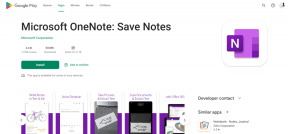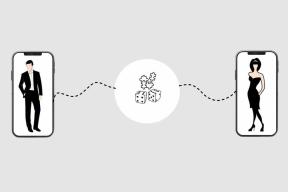Buat File ISO Bootable dari Windows 8 Pro Setelah Upgrade
Bermacam Macam / / December 02, 2021

Jika Anda telah mengunduh dan membuat file ISO selama peningkatan itu sendiri, itu luar biasa. Namun, jika Anda belum membuat media yang dapat di-boot selama pemutakhiran tetapi ingin membuatnya sekarang, inilah cara melakukannya.
Catatan: Anda hanya dapat mengunduh file ISO yang dapat di-boot jika Anda memiliki lisensi Windows 8 Pro yang valid.
Mengunduh Windows 8 ISO
Langkah 1: Setelah Anda membeli Windows 8 saat mengikuti proses peningkatan dari Windows 7, Anda akan menerima faktur pembelian di kotak masuk email Anda. Di email itu harus ada baris yang mengatakan "Jika Anda perlu mengunduh Windows, tulis kunci produk baru Anda dan masukkan di sini." Klik tautan dan unduh file Pengaturan Windows 8.

Langkah 2: Luncurkan program yang diunduh dengan hak istimewa admin dan tunggu hingga inisialisasi. Setelah program inisialisasi, Anda akan diminta untuk memasukkan kunci Windows 8 Anda. Salin kunci yang disediakan dalam faktur dan lanjutkan.

Langkah 3: Selanjutnya, pilih edisi Windows 8 Pro untuk mengunduh dan tunggu alat untuk mengunduh file. Pastikan Anda tidak memiliki koneksi terbatas karena ukuran unduhan akan sekitar 3 GB.


Langkah 4: Setelah alat mengunduh file dan memverifikasinya, pilih opsi, Instal dengan membuat media dan simpan file ISO ke hard drive Anda.


Itu saja, Anda sekarang bisa bakar file ISO ini ke DVD kosong atau buat drive USB yang dapat di-boot menggunakan WinUSB Maker.

Pastikan Anda selalu memiliki satu cadangan di drive optik. Anda kemudian dapat menggunakan DVD bootable untuk melakukan instalasi baru. Saat Anda boot dari DVD atau drive USB, Anda akan diminta untuk memasukkan kunci unik Windows 8 Anda sebelum penginstalan dimulai. Terkadang, saat Anda melakukan instalasi bersih, Anda mungkin mendapatkan kesalahan saat mengaktifkan lisensi. Kami akan membahas cara memperbaikinya di artikel kami berikutnya.
Kesimpulan
Jika Anda telah memesan Windows 8 Pro Pack dari Microsoft, Anda akan dikenakan biaya $40. Kami baru saja membantu Anda menyimpannya dan membuat disk instalasi Windows 8 yang dapat di-boot. Keren, kan? 🙂